¡Canva lo hizo otra vez! La guía definitiva que todo creador de contenido debería tener a mano
7 trucos de Canva que parecen magia (pero son 100% reales y te harán brillar en tu equipo)
Seguramente ya conozcas Canva e incluso la utilices diariamente, hoy no vengo a contarte lo básico que ya deberías saber sino funcionalidades que esconde Canva y son muy TOP.
Además al final te cuento las nuevas funcionalidades que ha incorporado tras su presentación de Visual Suite 2.0
¿Qué es Visual Suite 2.0?
Canva ha evolucionado de ser una simple herramienta de diseño gráfico a convertirse en una suite integral de creación de contenido. En abril de 2025, Canva presentó Visual Suite 2.0, su mayor actualización hasta la fecha, incorporando nuevas funcionalidades potenciadas por inteligencia artificial (IA)
Esta guía, te mostrará paso a paso cómo aprovechar todas las funciones web de Canva (tanto las ya conocidas como las novedades de 2025) de forma avanzada.
Cómo usar la IA de Canva (ej. Magic Write, generación de imágenes, edición inteligente)
Cómo integrar Canva con otras herramientas externas
Cómo crear imágenes de forma masiva
Herramientas de Inteligencia Artificial dentro de la Suite de Canva
1. Texto Mágico (Magic Write)
¿Para qué sirve?
Te genera textos en segundos a partir de una idea o instrucción simple.
¿Cómo lo uso?
Dentro de Canva Docs, Canva Sheets o directamente en tus diseños.
Escribe algo como: “Escribe un texto divertido anunciando un webinar sobre Instagram Ads”.
Resultado: Primer borrador listo.
Muy útil para pies de foto, títulos, copies de email, ideas de slogans, textos para landing pages, etc.
💡 Tip extra: Combínalo con tu voz de marca. El primer texto suele estar bien, pero tú lo afinas.
2. Diseño Mágico
¿Para qué sirve?
Te sugiere diseños completos con IA a partir de una idea, una imagen o un documento.
¿Cómo lo uso?
Cargas un logo, una imagen o escribes el tema del contenido.
Canva te ofrece varias composiciones con estilos ya listos para usar.
Sólo se puede utilizar en inglés y en presentaciones y videos.
Sólo está incluido en los planes PRO, educación y ONG
Úsalo cuando:
No sabes cómo empezar un diseño.
Quieres ideas visuales nuevas.
Quieres acelerar el proceso de prueba-error.
Ejemplo real: Estás creando una presentación y quieres que te sugiera esquemas de contenido.
3.Edición inteligente de imágenes (Magic Edit, Eraser y más)
Te permite editar fotos como si tuvieras Photoshop…
pero sin saber usar Photoshop 😎
Herramientas clave:
Background remover: Elimina fondos de forma automática
Magic Edit: seleccionas una zona y escribes qué quieres que aparezca.
Ej: “Cambia el fondo por una playa”.Magic Eraser: borra objetos no deseados.
Ej: una persona de fondo, un logo que no quieres que salga…Generador de fondos: reemplaza el fondo completo con uno creado por IA (a juego con el sujeto principal).
Edición por elementos: haz clic sobre cualquier parte de una imagen y edítala por separado.
4.Dream Lab
Genera imágenes desde el último bloque “Dream Lab”
5.Acciones rápidas
El botón situado en la esquina izquierda inferior nos ayuda a encontrar los elementos que buscamos independientemente del tipo que sean.
Ej: quiero incluir una imagen de personas
Y ahora quiero eliminar el fondo. (Pulso la imagen de las personas) y por defecto nos sugiere las acciones.
Cómo integrar Canva con otras herramientas externas
Apartado de Apps de Canva: te permite integrar herramientas externas o funciones extra directamente en tu espacio de diseño.
Es como si tuvieras mini extensiones dentro de Canva que te evitan saltar de pestaña en pestaña para hacer cosas como:
Insertar un mapa.
Crear un código QR.
Conectarte a Google Drive.
Traer datos de tu CRM.
O incluso generar contenido con otras IA
Dentro del editor de Canva, en la barra lateral izquierda, haz clic en “Apps”.
(En algunas versiones puede aparecer como “Más” o con el ícono de 9 cuadraditos).
🔍 Desde ahí puedes explorar por categoría:
IA y automatización
Contenido visual
Herramientas de productividad
Redes sociales
Ecommerce
¡Y muchas más!
Cómo crear imágenes de forma masiva - Bulk Create (creación en lote)
Esta función te permite crear automáticamente decenas (o cientos) de diseños personalizados a partir de una plantilla + una tabla de datos.
Crea una plantilla base en Canva
Diseña una pieza visual (por ejemplo, un banner, una tarjeta, un post) donde el texto o imágenes serán variables.✍ Usa marcadores de texto tipo:
{{nombre}}{{producto}}{{descuento}}
Crea tu tabla de datos
Puedes hacerlo en:Canva Sheets
Google Sheets
Excel (.csv)
Directamente en Canva (al importar los datos en el paso siguiente)
Ejemplo de tabla:
Conecta los datos a tu plantilla
Dentro de Canva:Ve a "Apps" → Bulk Create.
Sube o pega tu tabla.
Asocia cada columna con el marcador correspondiente.
Pulsamos en generar diseños,
y habremos modificado los campos dinámicos de forma masiva: el descuento, el diseño de la zapatilla y el nombre.
Genera los diseños personalizados
Canva te preguntará si quieres:Crear diseños individuales (uno por línea).
O agruparlos en un único archivo multipágina.
🔥 En segundos tendrás 10, 20, 50 o 100 versiones listas para descargar, compartir o programar.
Resumen rápido:
Texto Mágico = tu copywriter con IA.
Diseño Mágico = borradores listos para arrancar.
Edición mágica = Photoshop sin drama.
Integraciones = conecta Canva a todo lo que ya usas.
Bulk + Resize = escalar sin esfuerzo.
¿Estás listo para mejorar tus diseños con Canva?
Te dejo por aquí un Playbook con todo el contenido y más 😊
Como suscriptor leal, es tuyo.






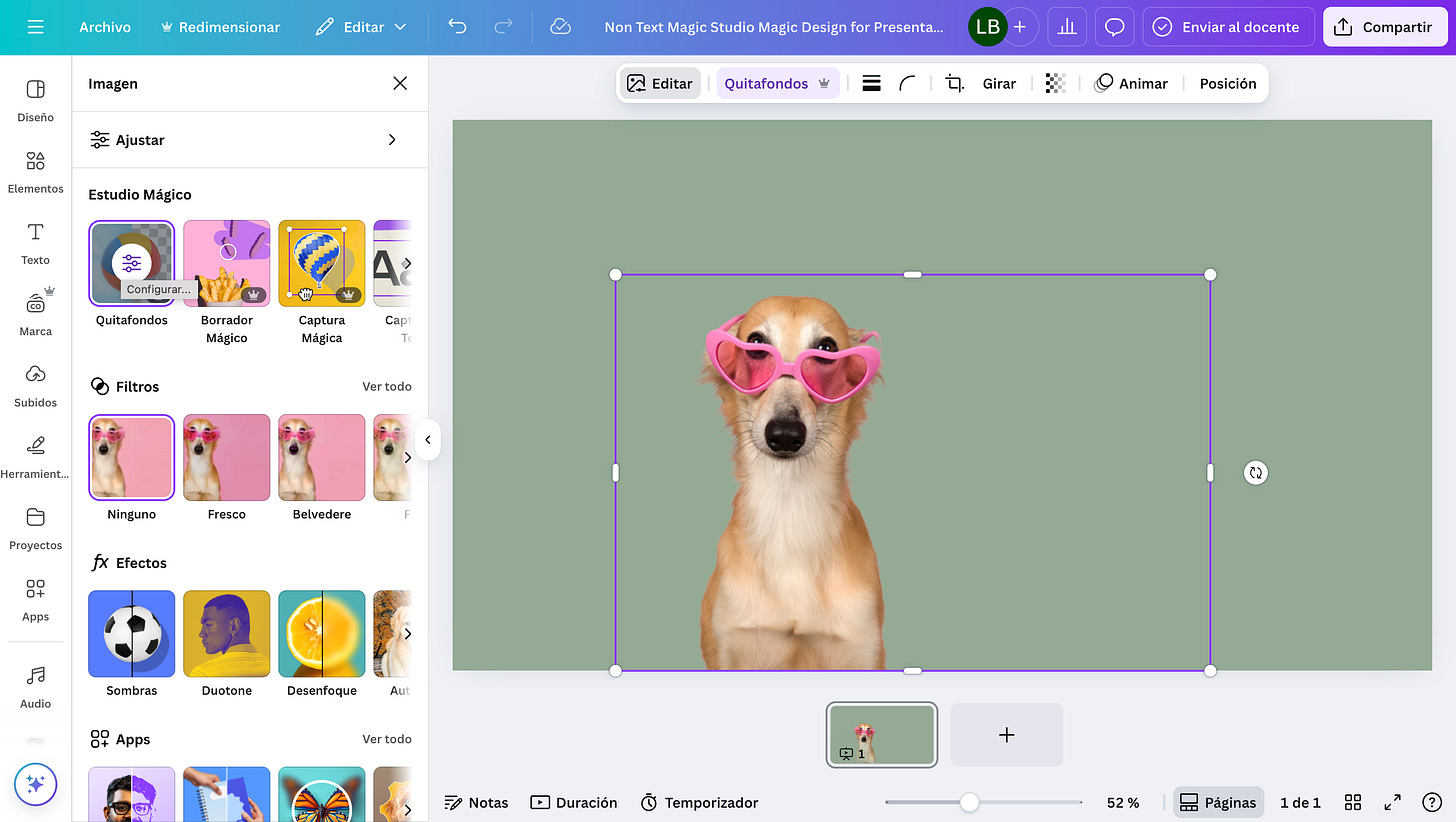




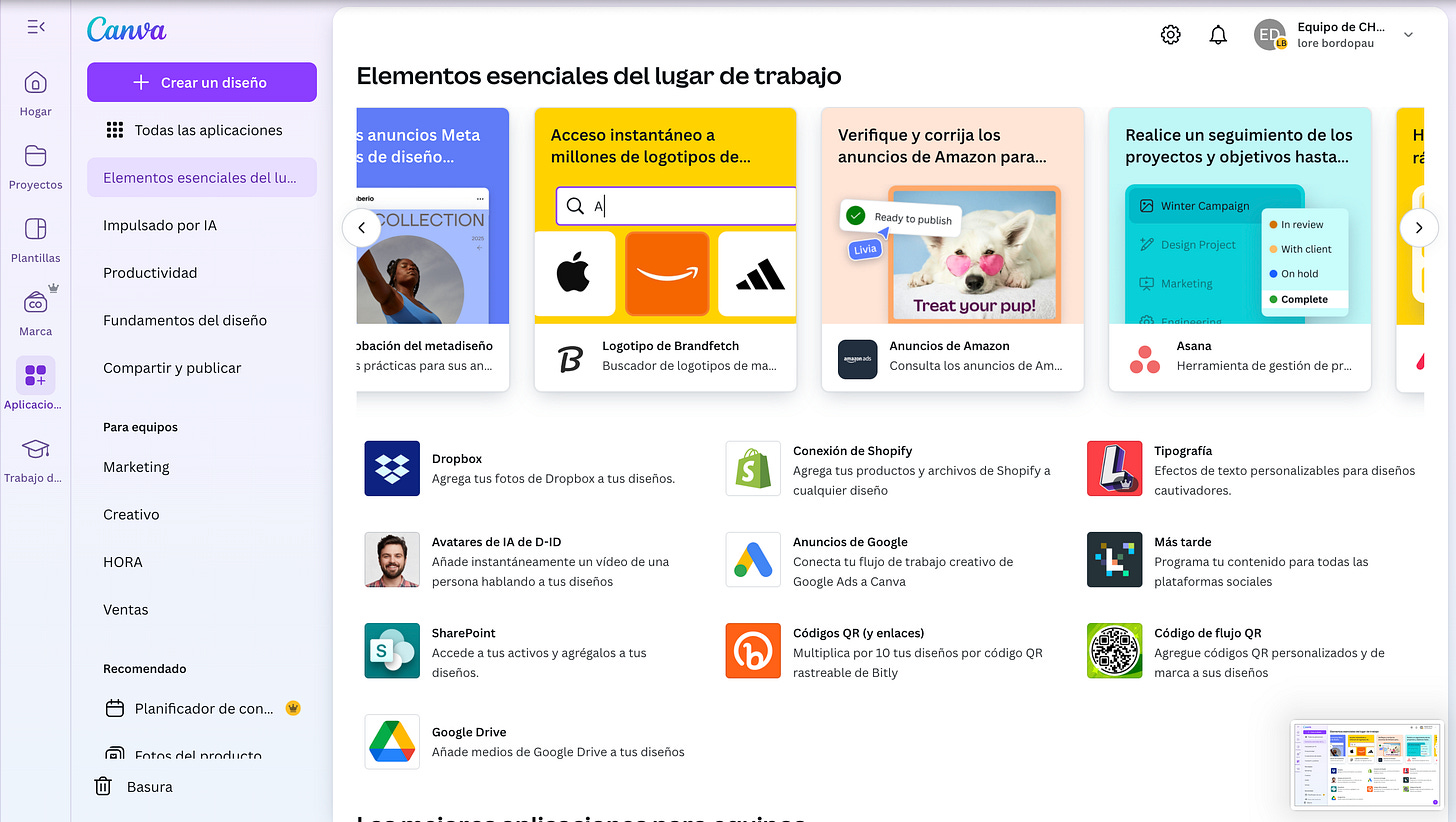
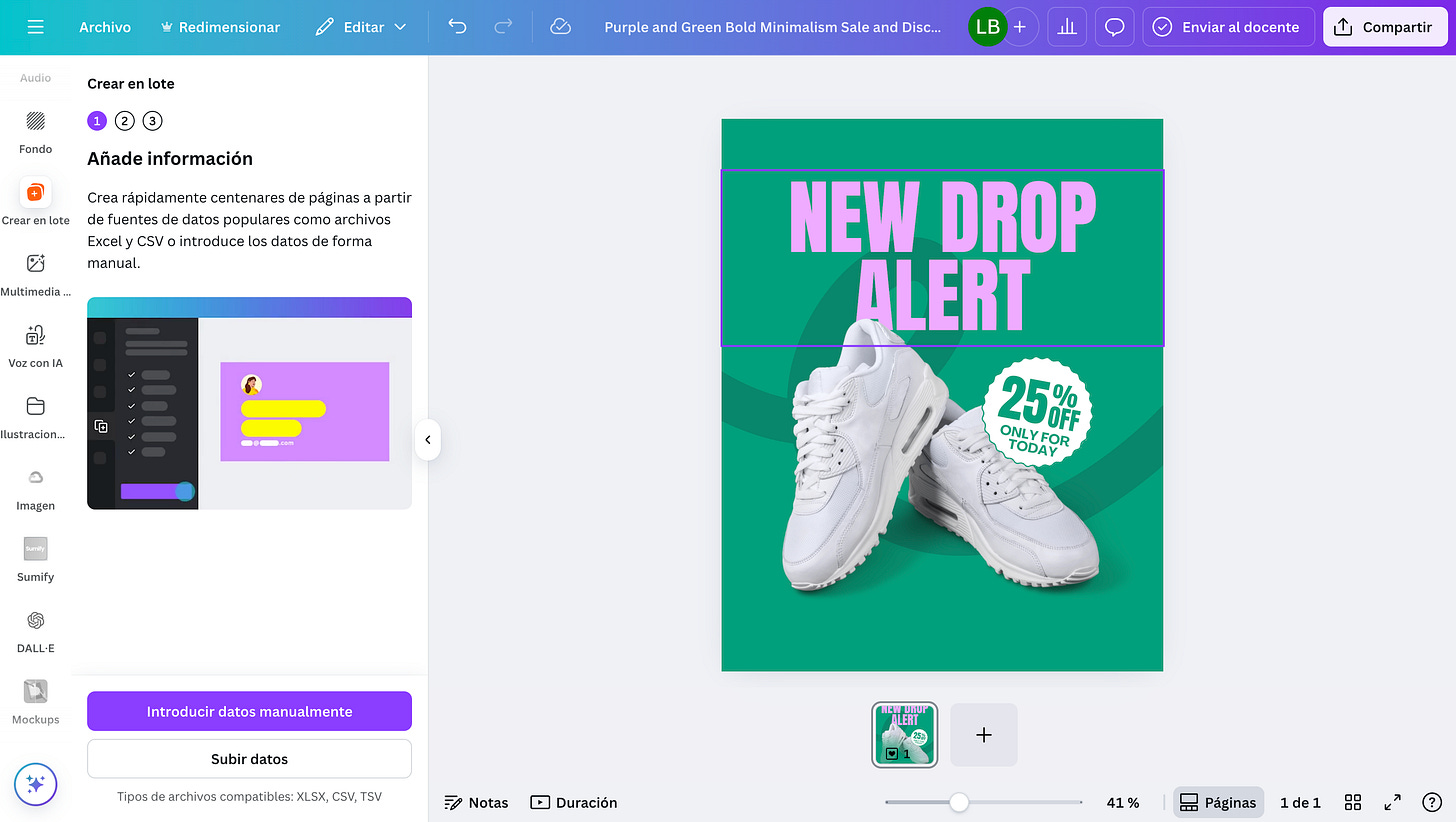





Qué maravilla, madre mía...